Formatering av celler i regnearket kan gjøre det lettere å se riktig informasjon raskt, men formatering av celler som ikke brukes (særlig hele rader og kolonner), kan føre til at arbeidsbokens filstørrelse vokser raskt. Dette kan føre til at Excel blir tregt, men også påvirke den generelle ytelsen til datamaskinen når du har et regneark med overflødig celleformatering åpent. Overflødig formatering kan også føre til utskriftsproblemer i Excel.
Bruk kommandoen Fjern overflødig celleformatering i kategorien Spørring i Excel i Microsoft Office 365 og Microsoft Office Professional Plus 2013. Hvis du ikke ser, Spørring-fanen i Excel, kan du aktivere Spørring-tillegget på følgende måte:
-
Klikk Fil > Alternativer > Tillegg.
-
Kontroller at det er merket av for COM-tillegg i Behandle-boksen, og klikk Gå.

-
Merk av for Spørring i COM-tillegg-boksen, og klikk deretter OK.
Spørring-fanen skal nå vises på båndet.
Viktig!: Ta gjerne en sikkerhetskopi av filen før du rengjør overflødig celleformatering, fordi i noen tilfeller kan denne prosessen føre til at størrelsen på filen øker, og det er ikke mulig å angre endringen.
Slik fjerner du overflødig celleformatering i gjeldende regneark:
-
Klikk Fjern overflødig celleformatering i Spørring-fanen.
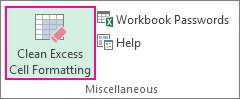
-
Velg om du vil fjerne formatering bare i det aktive regnearket eller i alle regnearkene. Når den overflødige formatering er fjernet, klikker du Ja for å lagre endringen i arkene, eller Nei for å avbryte.
Hvordan fjerning av overflødig formatering påvirker betinget formatering
Fjerning av overflødig formatering fungerer ved at celler etter den siste cellen som ikke er blank, fjernes. Hvis du for eksempel bruker betinget formatering på en hel rad, men dataene bare går til kolonne V, kan betinget formatering bli fjernet fra kolonnene etter kolonne V.
Hvis du vil lære mer om hvordan du løser andre problemer forårsaket av overflødig formatering, kan du se Microsoft Kundestøtte-artikkelen Slik tilbakestiller du den siste cellen i Excel.










